5 způsobů, jak vypnout bezpečný režim na telefonech Android

Uživatelé Androidu mohou někdy považovat nouzový režim na svých zařízeních za otravný. Tento článek vám poskytne způsob, jak snadno vypnout režim Anyf.

Quantrimang kdysi měl návod , jak zapnout nouzový režim na Androidu . Během používání se však mnohým uživatelům tento režim nemusí líbit. Okamžitě se proto prostřednictvím článku níže naučte, jak tento nouzový režim na zařízeních Android vypnout.
Obsah článku
Poznámka: Pokyny v tomto článku byly provedeny na zařízení Google Pixel 4a 5G s operačním systémem Android 12. Operace na jiných zařízeních Android používajících jiné operační systémy se mohou mírně lišit.
V současné době existuje 5 způsobů , jak vypnout bezpečný režim v zařízení Android. Jak následuje:
Restartování telefonu může opravit mnoho chyb v telefonu a zrušení nouzového režimu není výjimkou. Proveďte prosím následující:

V případě, že nevidíte tlačítko Restart, stiskněte a podržte tlačítko Napájení po dobu asi 30 sekund. Při provádění této operace bude váš telefon Android nucen restartovat.
Pokud nouzový režim náhodou zapne něco, co jste nechtěli, pravděpodobně máte problém s některou z aplikací, které používáte. To je, když potřebujete najít viníka a poté můžete přistoupit k vypnutí nouzového režimu Androidu.
Přestože nemůžete používat aplikace třetích stran, když je povolen nouzový režim, mezipaměť aplikací a data nebudou v nastavení vašeho zařízení blokována. Musíte se tedy vypořádat s problémem samotné aplikace namísto neustálého restartování telefonu.
Nejprve musíte najít viníka.Pokud víte, která aplikace způsobuje problém, řešte to přímo. Pokud nevíte, která aplikace, postupujte podle níže uvedených kroků pro aplikace, které jste nedávno nainstalovali. Problém můžete vyřešit 3 způsoby: vymazat mezipaměť, vymazat data aplikace a odinstalovat aplikaci.
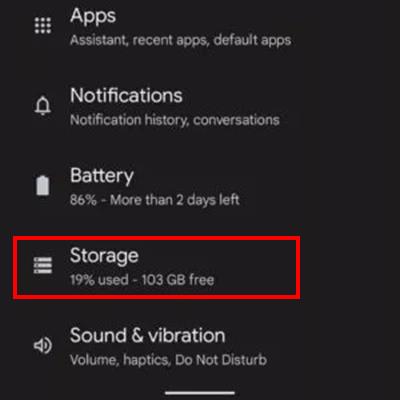
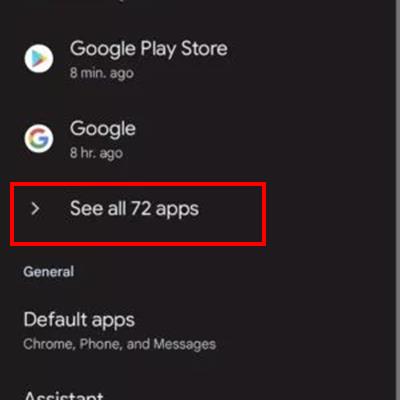
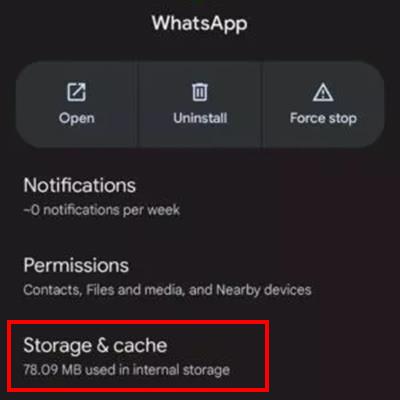

Pokud to nefunguje, zkuste další metodu. Upozorňujeme, že vymazání úložiště aplikace způsobí vymazání mezipaměti a uživatelských dat. Budete muset znovu nastavit informace o aplikaci. Tato operace vám však může pomoci opravit chybu a ukončit nouzový režim.
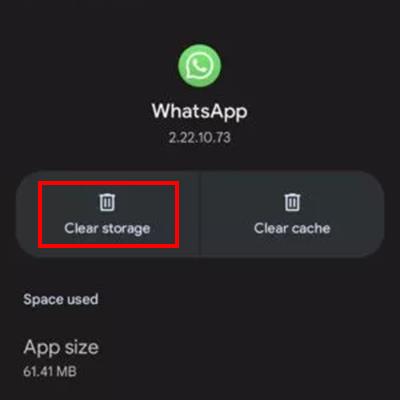
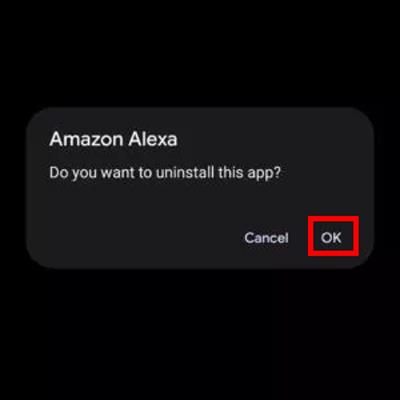
Na některých zařízeních Android můžete nouzový režim vypnout prostřednictvím oznamovací lišty telefonu. Chcete-li to provést, postupujte takto:

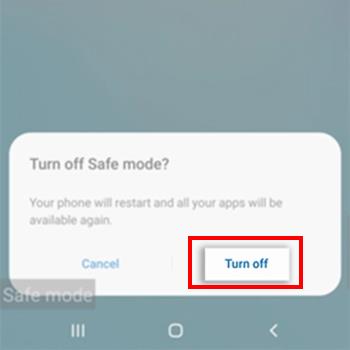
V případě, že žádná z výše uvedených metod nefunguje, můžete použít metodu níže. Mnoho uživatelů touto metodou opouštělo nouzový režim.
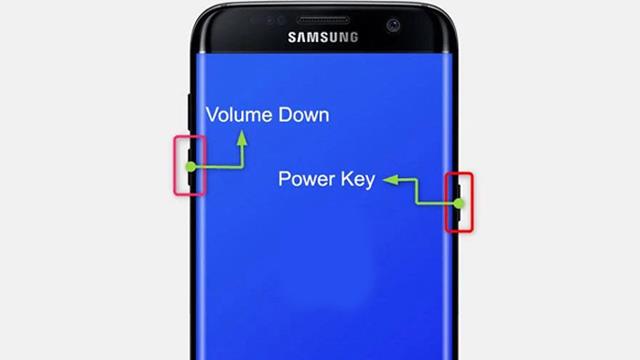
Váš telefon Android opustí nouzový režim.
Poslední možností je provést obnovení továrního nastavení. Tím se vymažou všechna data v telefonu, takže se ujistěte, že jste před rozhodnutím o tomto řešení vyzkoušeli vše, co nefungovalo. Kromě toho před obnovením továrního nastavení synchronizujte data s úložnými platformami.
Doufejme, že pomocí 5 způsobů, jak vypnout bezpečný režim na telefonech Android, můžete tento režim z telefonu odebrat.
Můžete si také přečíst více Jak vypnout bezpečný režim na telefonech Samsung .
Prostřednictvím funkcí převodu řeči na text v reálném čase zabudovaných do mnoha dnešních vstupních aplikací máte rychlou, jednoduchou a zároveň extrémně přesnou metodu zadávání.
K Tor se mohou připojit jak počítače, tak smartphony. Nejlepší způsob, jak získat přístup k Tor ze svého smartphonu, je přes Orbot, oficiální aplikaci projektu.
oogle také zanechává historii vyhledávání, kterou někdy nechcete, aby ji někdo, kdo si půjčil váš telefon, viděl v této vyhledávací aplikaci Google. Jak smazat historii vyhledávání v Google, můžete postupovat podle kroků níže v tomto článku.
Níže jsou uvedeny nejlepší falešné GPS aplikace pro Android. Vše je zdarma a nevyžaduje rootování telefonu nebo tabletu.
V letošním roce Android Q slibuje přinést řadu nových funkcí a změn do operačního systému Android. V následujícím článku se podíváme na očekávané datum vydání Androidu Q a vhodných zařízení!
Bezpečnost a soukromí se stále více stávají hlavními obavami uživatelů chytrých telefonů obecně.
Díky režimu „Nerušit“ v systému Chrome OS můžete okamžitě ztlumit otravná oznámení a získat tak soustředěnější pracovní prostor.
Víte, jak zapnout herní režim pro optimalizaci herního výkonu na vašem telefonu? Pokud ne, pojďme to nyní prozkoumat.
Pokud chcete, můžete pomocí aplikace Designer Tools nastavit také průhledné tapety pro celý systém telefonu Android, včetně rozhraní aplikace a rozhraní nastavení systému.
Na trh přichází stále více modelů telefonů 5G, od designů, typů až po segmenty. Prostřednictvím tohoto článku se okamžitě podíváme na modely telefonů 5G, které budou uvedeny letos v listopadu.









